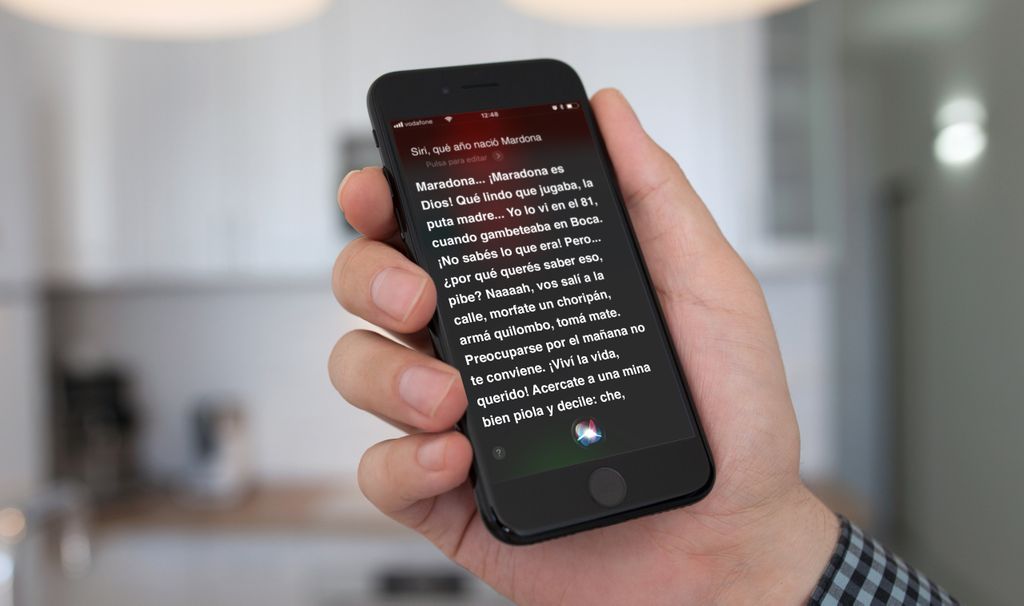Как управлять камерой iPhone при помощи Siri
Сделать снимок на iPhone или iPad? Нет ничего проще – эта нехитрая процедура известна каждому владельцу «яблочного» гаджета. Но знаете ли вы, что нужную камеру можно запускать не только руками, но и при помощи Siri? Иногда это может быть очень удобно! Всё, что нужно сделать – это дать правильную голосовую команду.
Начиная с iOS 10 персональный ассистент Siri научился управлять работой камеры. Ниже мы расскажем о том, как этим воспользоваться.
Сразу стоит отметить, что Siri не умеет производить съемку, а может лишь запускать необходимый режим камеры.
♥ ПО ТЕМЕ:Как отключать функцию «Привет, Siri», не заходя в «Настройки» и не касаясь никаких переключателей.
Полезное видео на тему:
Как открыть фото-камеру при помощи Siri
1. Вызовите ассистента Siri голосовой командой или при помощи кнопки.
Вызовите ассистента Siri голосовой командой или при помощи кнопки.
2. Скажите «Сделай фото» или «Снять фото».
3. Откроется приложение Камера в режиме фото. Всё, что остается сделать – нажать на кнопку.
Как открыть видео-камеру с помощью Siri
1. Вызовите Siri голосовой командой или при помощи кнопки.
2. Скажите «Сними видео».
3. Откроется приложение Камера, но на этот раз – уже на вкладке Видео. Всё, что остается сделать – нажать на красную кнопку.
Как запустить селфи-камеру при помощи Siri
2. Скажите «Сделай селфи».
3. Приложение Камера откроется с уже запущенной «фронталкой». Всё, что остается сделать – нажать на кнопку.
Как видите, пока что Siri умеет только запускать камеру в том или ином режиме. Просить о чем-то более сложном (включить LivePhotos, HDR, таймер, сделать снимок и т. п.) пока нет смысла. Но мы не сомневаемся, что в ближайшем будущем Apple добавит в память своего помощника эти и другие возможности.
п.) пока нет смысла. Но мы не сомневаемся, что в ближайшем будущем Apple добавит в память своего помощника эти и другие возможности.
Смотрите также:
Как сделать снимок с помощью Siri |
Фотографировать с помощью встроенного приложения «Камера» очень просто. Но знаете ли вы, что Сири может помочь начать дело? Цифровой помощник может даже помочь вам сделать селфи (на этот раз для реальных). Все, что вам нужно сделать, это знать, что спросить.
Как сделать снимок
Вы можете попросить Siri открыть приложение «Камера» для одного из трех доступных вариантов фотографий.
- Нажмите и удерживайте Домашняя кнопка на вашем iPhone или iPad, чтобы запустить Siri или сказать «Эй, Сири».
- Сказать, Сделать фото, Сделай квадратную фотографию, или же Сделать панорамный снимок. Приложение «Камера» откроет настройки, о которых вы просили.
Сделать фото.
Как снять видео
Вы можете попросить Siri открыть приложение Камера для одного из трех доступных вариантов видео.
- Нажмите и удерживайте Домашняя кнопка на вашем iPhone или iPad, чтобы запустить Siri или сказать «Эй, Сири».
- Сказать, Взять видео, Сделайте медленное видео, или же Сделайте покадровой видео. Приложение «Камера» откроет настройки, о которых вы просили.
Запишите видео.
Как сделать селфи
Начиная с iOS 10, Siri фактически откроет фронтальную камеру, чтобы вы могли взять Селфи.
- Нажмите и удерживайте Домашняя кнопка на вашем iPhone или iPad, чтобы запустить Siri или сказать «Эй, Сири».
- Сказать, Сделай селфи. Приложение Камера откроется для передней камеры FaceTime.
Запишите видео или сфотографируйте свое красивое улыбающееся лицо.
Что Siri не может сделать с приложением Camera
Siri еще не разобралась с вашим приложением Camera, например, активировать вспышку, включить живые фотографии, установить таймер или включить HDR-фотографии. Siri также не может включить живые фильтры, заблокировать автофокус, увеличить, включить или выключить сетку видоискателя или изменить качество видео. Но эй, это начало.
Siri также не может включить живые фильтры, заблокировать автофокус, увеличить, включить или выключить сетку видоискателя или изменить качество видео. Но эй, это начало.
Любые вопросы?
Интересно, можно ли заниматься Siri с помощью приложения «Камера»? Дайте нам знать об этом в комментариях.
IOS
Оцените статью!
Мне нравитсяНе нравится10 команд Siri, которые надо знать
О чем стоит поговорить с девушкой из телефона.
Персональная голосовая помощница Siri появилась в iOS-устройствах в 2011 году. С того момента Apple активно развивает ее способность отвечать на самые сложные вопросы. Ниже дадим список полезных команд Сири, о которых ты мог не знать.
Описанное ниже работает на iPhone и iPad. Возможно, и на Mac с последней бета-версией macOS Sierra.
1. Найди фотографии, которые я сделал…
Siri умеет фильтровать сделанные фотографии по местоположению.
2. Напомни мне о…
С помощью Siri очень легко создавать напоминания. Настолько, что перестал пользоваться одноимённым приложением. Запрос «напомни мне о статье, когда я вернусь домой» помогает лично мне, а вы экспериментируйте, сохраняя общую структуру фразы. Также напоминание можно сделать не по привязке к конкретной локации, а по времени – просто упомяните дату в формате «напомни в 22:00»
3. Включи Bluetooth
Многие вещи Siri может делать быстрее тебя. Например, включать/выключать сетевые функции. Например, «включить Bluetooth» или «Авиарежим». Правда, при этом Siri напомнит, что далее она не сможет работать без интернета.
4. Сколько будет…
Голосовая помощница умеет считать. Проговорите любое вычисление: «двадцать пять тысяч минус восемьнадцать тысяч двести тридцать один», услышите результат вслух. Ещё Siri знает количество дней с определенной даты или до определенного события. Может даже сказать расстояние до определенного пункта. Но самое удобное – в возможности конвертировать величины
5. Прочитай последнее сообщение от…
Siri умеет находить сообщения: просто попроси «прочитать последние сообщения от Артёма». После этого предложит ответить под диктовку. Самое то, когда ты едешь или просто спешишь. Или если руки грязные.
6. Выключи свет в гостиной
Если твой дом оборудован smart-гаджетами, (например, умными лампочками), и в приложении HomeKit проведена соответствующая настройка, запросы о включении/выключении приборов Siri щелкает как орешки. Если, конечно, есть что щелкать – «установи температуру двадцать два градуса»
Если, конечно, есть что щелкать – «установи температуру двадцать два градуса»
7. Поставь будильник
Обычное дело, когда ложусь спать. «Разбуди меня в 7 утра» или «поставь будильник на девять двадцать пять». Также настраивается и таймер.
8. Что за песня играет
Можно не включать Shazam, чтобы узнать название проигрываемой мелодии по радио. Достаточно об этом спросить Siri, она подскажет: «что за песня играет» или «что это за трек». Кроме того, помощница добавляет найденный трек в специальную вкладку мобильной версии iTunes. Не потеряешь.
9. Включи музыку
Простой запрос, простой результат: «включи музыку» – включается музыка из плеера iOS. Кроме того, можно попросить запустить определенный плейлист, подборку и жанр. Ещё есть возможность запустить треки конкретных исполнителей или альбомов. Но будьте готовы мучаться с произношением их названий, особенно если они английские 🙂
Если ты подписан на Apple Music, помощница будет искать музыку среди 30 миллионов композиций. Мечта меломана.
Мечта меломана.
10. Что с погодой
Siri понимает практически любые запросы, связанные с погодой: «какая погода», «будет ли дождь сегодня», «стоит ли брать зонт», «какая погода будет вечером», «какая температура сейчас»
Это далеко не полный список возможных команд – он внушителен и постоянно расширяется новыми прошивками. Радует, что сегодня с Siri действительно можно общаться, и она реально экономит время. Что раньше было в фантастических фильмах, стало реальностью.
Вот только один вопрос:
🤓 Хочешь больше? Подпишись на наш Telegram. … и не забывай читать наш Facebook и Twitter 🍒 В закладки iPhones.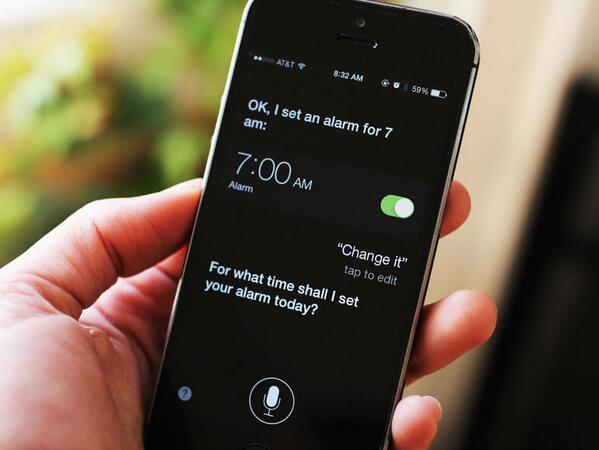
Юрий Андреев
@a1phadog- До ←
Экосистема Apple против Samsung. В какой лучше жить
- После →
Steppy Pants. Научись ходить заново
Как искать фотографии на iPhone при помощи Siri | IceOne
Нужно найти фотографию на iPhone или iPad? Просто спросите у Siri.
Вы можете искать фотографии в приложении «Фото» по местам или дате, но также это можно делать при помощи Siri.
Скажите «Май 2018 года» или «Купертино», и Siri сразу же отобразит фотографии по вашему запросу. Также можно объединить место и время, попробуйте, это очень легко.
Как найти фотографии с Siri по времениЛюбая фотография, сделанная на iPhone или iPad, автоматически помечается датой. Так что если вы знаете, когда именно сделали фотографии, который ищете, Siri должна быть в состоянии помочь вам их найти.
1. Нажмите и удерживайте кнопку «Home» (Домой), чтобы запустить Siri, и скажите «Привет Siri» (Hey, Siri).
2. Скажите что-то вроде «Покажи мне фотографии сделанные в августе».
Когда вы используете временной промежуток, чтобы найти фотографии при помощи Siri, вы можете быть более конкретным, указав точную дату, например, сказав «Покажи мне фотографии сделанные 23 июля», или наоборот просто указав только год.
Если Вы не отключили службы геолокации, каждая фотография, сделанная на вашем iPhone или iPad, автоматически помечается по местоположению, а это означает, что если вы знаете, где были сделаны фотографии, Siri может найти их для вас.
1. Нажмите и удерживайте кнопку «Home» (Домой), чтобы запустить Siri, и скажите «Привет Siri» (Hey, Siri).
2. Скажите что-то вроде «Покажи мне фотографии сделанные в Киеве».
Вы можете быть настолько точными в запросе, насколько захотите.
Стоит отметить, что вы можете комбинировать эти методы, чтобы получить лучшие результаты поиска от Siri. Если вы дважды ездили в Рим, но пытаетесь показать своим друзьям фотографии из последней поездки, вы можете просто сказать что-то вроде «Покажи мне фотографии из Рима в мае». Вы также можете использовать Siri для поиска фотографий в папках — запрос «Покажи мне мои селфи, сделанные в ноябре» будет искать фотографии в папке «Селфи», куда автоматически сохраняются все селфи.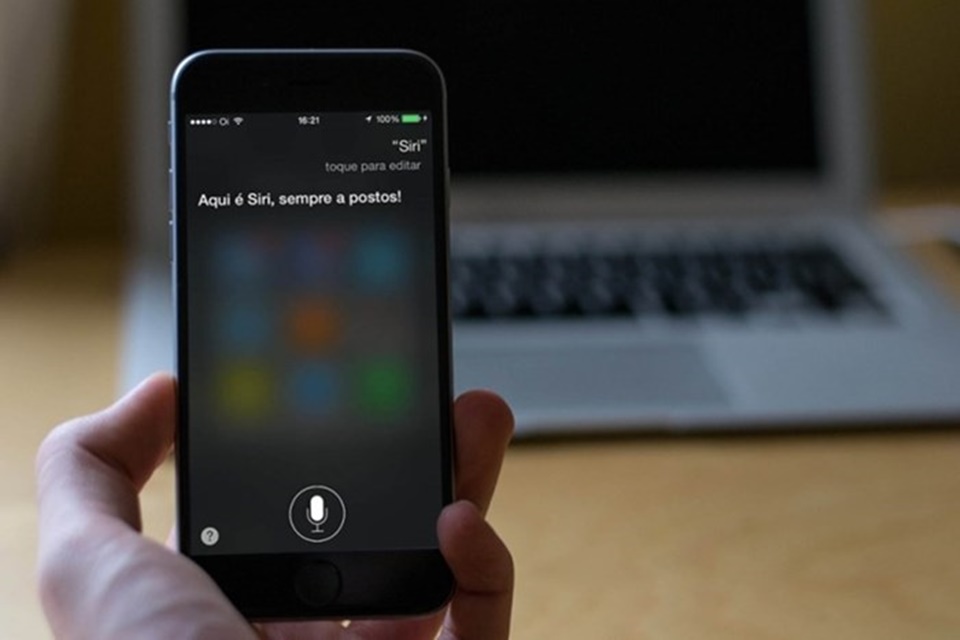
Компания Apple также добавила возможность поиска фотографий с горами, озерами, едой, изображением кошки и так далее. Если вы ищете что-то, что не доступно для поиска в приложении «Фото», Siri покажет вам результат веб-поиска.
1. Нажмите и удерживайте кнопку «Home» (Домой), чтобы запустить Siri, и скажите «Привет Siri» (Hey, Siri).
2. Скажите что-то вроде «Покажи мне фотографии кошек» (Show me photos of cats).
15 секретных трюков iPhone (16 фото) » 24Gadget.Ru :: Гаджеты и технологии
Смартфон давно перестал быть устройством только для совершения звонков и отправки sms-уведомлений. Теперь это целый кладезь полезных приложений и функций, без которых мы не представляем своей повседневной жизни. Популярный аппарат Apple IPhone далеко не исключение, скорее наоборот. Фотографирование, прослушивание музыки, просмотр видео, удобный календарь, погода — это далеко не всё, что позволяет делать любимое устройство.

1. Отмена введенного текста
Если ты при наборе сообщения сделал опечатку, тогда просто встряхни IPhone, а затем выбери нужное действие из меню, которое откроется.
2. Быстрая зарядка IPhone
Для тех, кто постоянно спешит и не успевает зарядить свой IPhone, существует простая хитрость. Включи режим «в самолете». Смартфон будет заряжаться в два раза быстрее обычного. Но есть и минус. В таком случае автоматически отключится модуль сотовой связи и Wi-Fi.
3. Слушай письма с помощью Siri
Siri — голосовой помощник, который умеет давать ответы на заданные вопросы голосом в свободной форме, напоминать о событиях, рекомендовать рестораны и многое другое. Siri позволяет управлять телефоном голосом. К примеру, ты можешь писать смс-сообщения, писать в Твиттер и Фейсбук, ставить будильник или планировать события в календаре, просто проговаривая это.

Apple выпустила на днях iOS 8.3 c русской версией Siri. После установки обновления ОС поменяй в настройках язык голосового помощника Siri. И твой смартфон начнет понимать русскую речь. Если ты пока не собираешься обновляться, можешь использовать версию на английском языке. Попроси Siri прочитать почту, и она сделает это. Перед прочтением письма Siri зачитает имя отправителя, дату, время и тему. С помощью этого трюка ты сможешь экономить свое время, слушая почту по дороге на работу.
4. Таймер для музыки
Если ты любишь слушать музыку перед сном и засыпаешь с наушниками в ушах, тогда просто установи таймер и музыкальное приложение выключится в нужное время. Этот пункт меню находится в самом низу в настройках таймера.
5. Прокручивание видео с разной скоростью
Если фильм оказался не очень хорошим, но концовка тебя всё равно интересует, тогда используй функцию ускоренной прокрутки. С ее помощью можно легко найти нужный момент фильма.
6. Подключи наушники и сделай фото
А ты знал, что можно сделать фото с помощью гарнитуры? Это пригодится тебе, если ты фотографируешь на IPhone, установленный на штативе.

7. Серийная съемка фото одним нажатием
Если удерживать кнопку затвора при съемке, то IPhone будет быстро делать одну фотографию за другой в автоматическом режиме. Это пригодится тебе при съемке движущихся объектов.
8. Узнай время сообщений
В этом гаджете не отображается время отправки и получения сообщений. Но если тебе понадобится его узнать, то в чате можно сдвинуть текстовые «пузыри» пальцем на основном экране влево. И ты узнаешь время, когда было получено или отправлено сообщение.
9. IPhone в качестве уровня
Если тебе нужно, к примеру, повесить на стену рамку для фото, тогда тебе в этом поможет IPhone. В приложении «Компас» проведи пальцем влево на главном экране, и смартфон превратится ловким движением руки в строительный уровень.
10. Не пропускай уведомления
Бывает такое, что неслышно, как звонит телефон. Из-за этого люди пропускают важные уведомления, даже если IPhone лежит рядом. Можно просто настроить смартфон так, чтобы его светодиодная вспышка мигала каждый раз, когда появляется новое уведомление.
 Для этого зайди в «Параметры» – «Общие» — «Доступ» и прокрути вниз до пункта, активирующего оповещения с помощью вспышки.
Для этого зайди в «Параметры» – «Общие» — «Доступ» и прокрути вниз до пункта, активирующего оповещения с помощью вспышки.11. Простое окончание предложения
Когда будешь печатать текст, по окончании предложения дважды нажми на пробел. IPhone автоматически поставит точку и сделает отступ. Очень удобно и запоминается мгновенно.
12. Быстрый выбор доменного имени
Когда тебе нужно набрать адрес сайта, то после его названия не нужно вводить название домена вручную. Просто нажми на точку и перед тобой появится панель с наиболее распространенными доменными именами первого уровня (net, us, рф и так далее).
13. Доступ к проектам из почты
Если в почтовом приложении нажать и удерживать палец 3-5 секунд на значке «Новое письмо» в правом нижнем углу экрана, то можно быстро перейти к списку проектов. Очень важная вещь для людей, которые используют смартфон для работы.
14. Настройка виброрежима
Настрой разные виброрежимы на разные контакты и типы уведомлений.
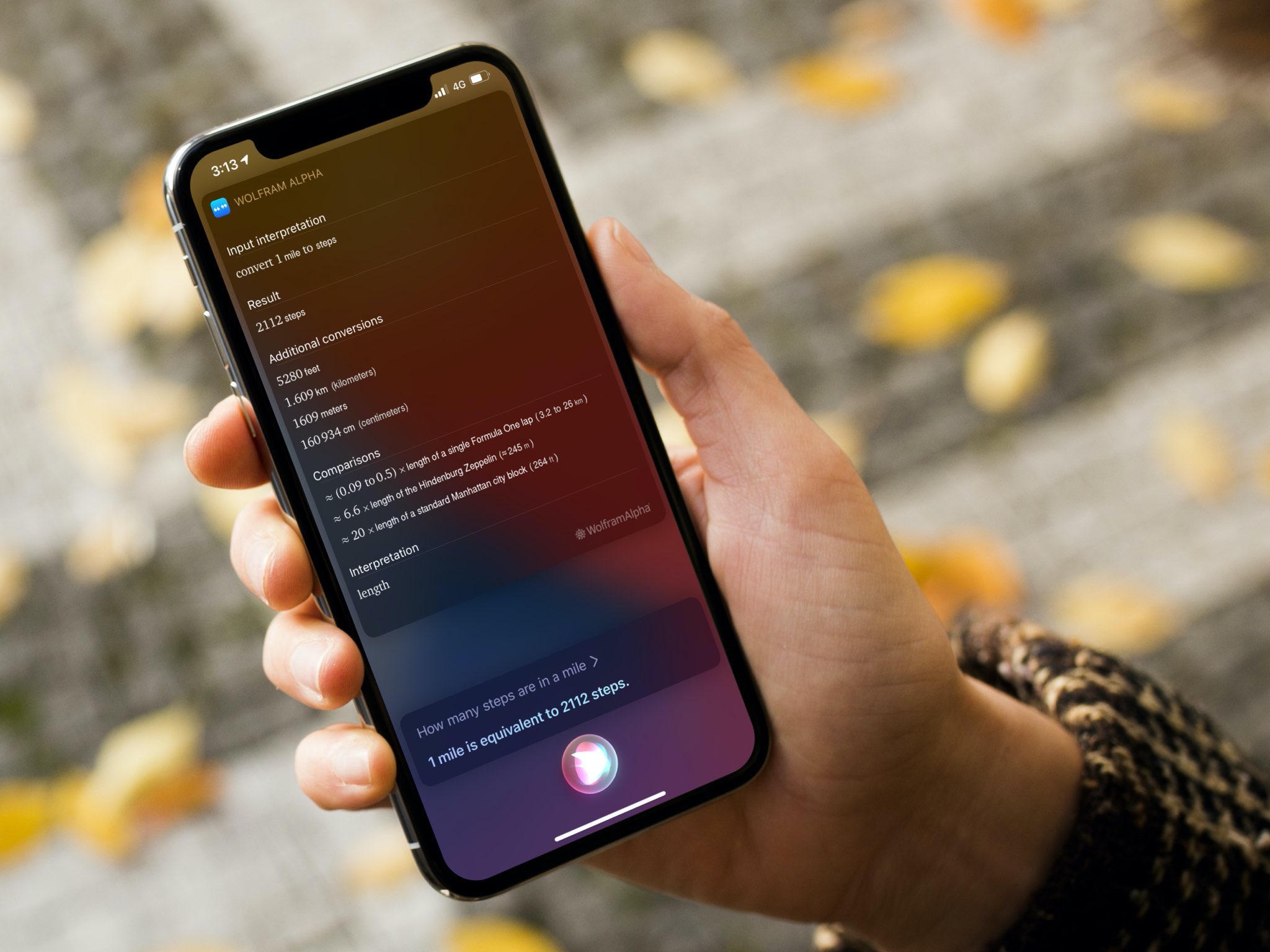 Просто проделай путь «Настройки» – «Звуки» – «Рингтон» — «Вибрация» – «Новая вибрация». Система предлагает семь разнообразных шаблонов работы, но пользователь может создать свой уникальный режим. Так ты сможешь на ощупь определить, почему у тебя завибрировал телефон.
Просто проделай путь «Настройки» – «Звуки» – «Рингтон» — «Вибрация» – «Новая вибрация». Система предлагает семь разнообразных шаблонов работы, но пользователь может создать свой уникальный режим. Так ты сможешь на ощупь определить, почему у тебя завибрировал телефон.15. Пароль с буквами для блокировки экрана
Для разблокировки IPhone запрашивает четырехзначный пароль. Но если ты хочешь, чтобы его никто не разгадал, можно сделать пароль также из букв. Зайди в «Параметры» – «Общие» — «Защита паролем» и отключи функцию «Простой пароль».
Надеемся, что данные 15 трюков были для тебе полезны! Используй свой гаджет на все 100 %.
Что это такое Siri, и как использовать эту функцию
Конечно, все мы знаем Siri. Ведь это именно она является голосом любого iPhone. Ведь это она направляет пользователей к следующему пункту их назначения. Ведь это она отвечает на разные вопросы.Однако, когда поинтересуешься: «Сири, скажи, пожалуйста, кто ты?», то никаких подробностей от нее не услышишь. В лучшем случае она скажет, что ей не нравится рассказывать о себе. И все! И наша задача в том, чтобы найти ответы на этот и другие подобные вопросы.
В лучшем случае она скажет, что ей не нравится рассказывать о себе. И все! И наша задача в том, чтобы найти ответы на этот и другие подобные вопросы.
На самом деле Siri – это Speech Interpretation and Recognition Interface. Так называется голосовой помощник поколения Apple. И если ссылаться на компетентное мнение экспертов, то они утверждают, что из всех аналогов лучшего голосового помощника в данный момент не найти.
Что такое Siri?
Siri – в экосистеме Apple так называют голосовой помощник. Раньше Siri была доступна лишь на iPhone. Однако сейчас она нашла применение практически в каждом гаджете яблочной компании.По сравнению со многими другими голосовыми ассистентами с Siri нет возможности общаться, используя написанные сообщения. Да в этом и нет необходимости. Пока вы будете писать задачу или поисковый запрос, то успеете не менее пяти раз ее просто озвучить голосом.
Siri — это персональный помощник. В среде профессионалов принято говорить, что это вопросно-ответная система, которую адаптировали под операционную систему iOS.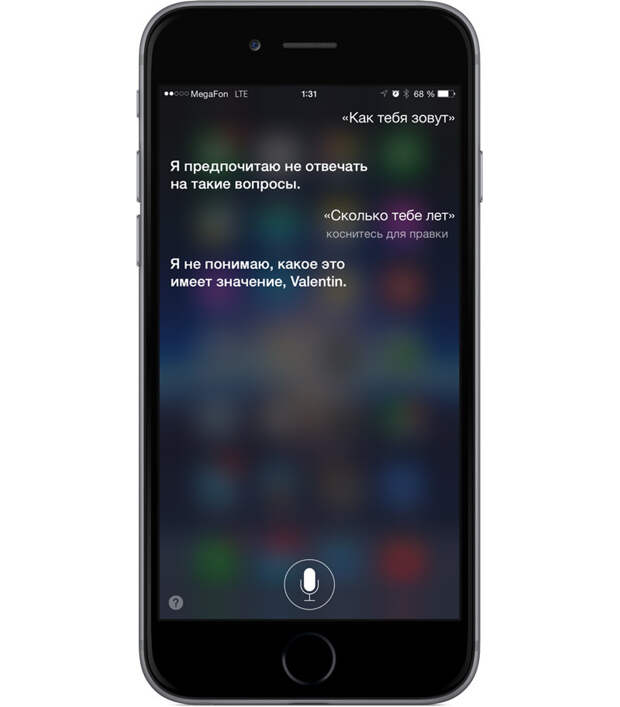 Такое приложение применяет обработку естественной речи с целью ответить на вопросы и выдать рекомендации.
Такое приложение применяет обработку естественной речи с целью ответить на вопросы и выдать рекомендации.
Siri тем и хороша, что она способна индивидуально приспособиться к пользователю, кем бы он ни был. При этом она очень долго будет изучать, что он предпочитает.
ВАЖНО! Изначально разработкой Siri занималась компания Siri Inc. В магазине приложений App Store она предлагалась в качестве отдельного приложения.
История создания
К разработке Siri приступили в 2007 году. Данная работа связана с такими специалистами, как Даг Китлаусс, Адам Чейер, Томм Грюбер и Норман Винарский из компании SRI International.В 2008 году Siri профинансировали в размере 8,5 миллиона долларов США от Menlo Ventures и Morgenthaler Ventures. В следующем году те же инвесторы на разработку выделили еще 15,5 миллиона. Однако в этот раз во главе инвесторов был Ли Цзячэн, миллионер из Гонконга.
Для разработки Siri эта компания использовала результат исследований «Центра Искусственного Интеллекта» (отдела SRI International), которые проводились сорок лет. Проект Siri — это итог такого исследования. Оно включает комбинированную работу, которую проводили исследовательские группы из разных университетов.
Проект Siri — это итог такого исследования. Оно включает комбинированную работу, которую проводили исследовательские группы из разных университетов.
Siri впервые запустили в США в качестве приложения, доступного в App Store.
А уже весной 2010 года компанию Siri Inc. купила Apple Inc. Однако еще до того, как Siri была куплена Apple, объявили о том, что это программное обеспечение станет доступным для телефонов BlackBerry. Но не только. И для телефонов под управлением Android – тоже. Потом от этих планов пришлось отказаться из-за покупки со стороны Apple.Надо признать, что у пользователей Siri не вызывала поначалу огромного интереса. И так длилось до тех пор, пока iPhone 4S не оказался на рынке. Произошло это осенью 2011 года.
Для большинства пользователей Siri стала первым опытом того, как можно взаимодействовать с технологией виртуального помощника. Запуск Google Now, Cortana и Alexa произошел позже. Это случилось, соответственно, уже в 2012, 2013 и 2014 годах.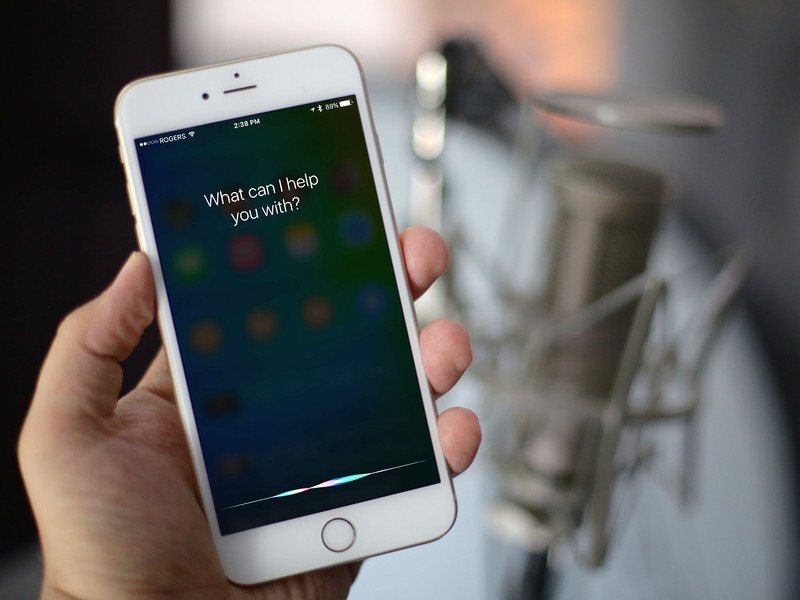
В настоящее время Сири доступна в таких операционных системах, как iOS, macOS, watchOS и tvOS. Это означает, что она применяется практически на всех актуальных девайсах яблочной компании новых поколений.
ВАЖНО! Отметим, что хакерам удалось приспособить Siri для старых моделей iPhone. Несмотря на это, 8 ноября 2011 года компания Apple сделала официальное сообщение, в котором говорилось, что она не намерена интегрировать Siri в старые модели iPhone. Ведь на них чипа, который фильтрует фоновый шум, просто нет.
Siri, кто ты?
В 2013 году стало известно, что голосом Сири стал голос актрисы Сьюзан Беннетт (Susan Bennett). Рссказали об этом на телеканале CNN после того, как озвучивание Siri было приписано Аллисон Даффи.В 2005 году компания ScanSoft была всерьез занята поиском нужного голоса для нового проекта. В результате она вышла на компанию GM Voices, которая расположена недалеко от Атланты. GM Voices специализировалась на записи голосов для автоматизированных голосовых технологий.
Беннетт, один из признанных всеми талантов GM Voices, проделала большую работу для компании. Она стала одной из участниц кастинга. Как следствие, она подписала контракт с ScanSoft на запись ее голоса для применения в построении реплик, необходимых в процессе формирования базы аудиоданных.
Тогда ни она, ни кто-либо другой и представить не могли, что эти сеансы в результате позволят получить один из самых узнаваемых голосовых помощников нынешнего поколения.
ВАЖНО! Ей необходимо было по 4 часа в день на протяжении месяца записывать то, что потом она сама назовет фразами, не имеющими смысла. Однако они были предназначены для построения речи. Как потом откровенно сказала актриса, такое дело оказалось для нее очень скучным.
Минуло 6 лет. Бенеттт позвонила подруга и сказала, что из ее айфона доносится знакомый голос. И пришлось во всем признаться.
Бенетт не знала, для чего производилась запись. Лишь в 2011 году при анонсировании iPhone 4S с поддержкой функции Siri стало все понятно. Поскольку Сьюзан не имела смартфона, то об этом рассказали ей друзья. Просмотр в Интернете двух клипов, посвященных Siri, – и Беннетт поняла, что это действительно ее голос.
Поскольку Сьюзан не имела смартфона, то об этом рассказали ей друзья. Просмотр в Интернете двух клипов, посвященных Siri, – и Беннетт поняла, что это действительно ее голос.
ВАЖНО! Apple не подтвердила слова Беннетт. Зато эксперты по звукозаписи утверждают, что они в утверждениях актрисы не сомневаются. Это случилось до того, как вышла iOS 7, которая представила новое поколение голосов на выбор. То есть сегодня ваш Siri может быть результатом различных голосовых актеров.
Что умеет Siri
Siri включили в программное обеспечение iPhone 4S в 2011 году. Siri – это взаимодействие со многими приложениями в форме диалога. Сюда также включены часы, напоминания, погода, музыка, курс акций, передача сообщений, электронная почта, календарь, контакты, примечания, веб-браузер и карты.После запуска новой версии iOS 6 появились новшества. Она стала способна:
— Предлагать рестораны, фильмы, бронировать билеты и столики.
— Выдавать информацию о спортивных соревнованиях (счет, биография спортсменов, состав, матчи и пр.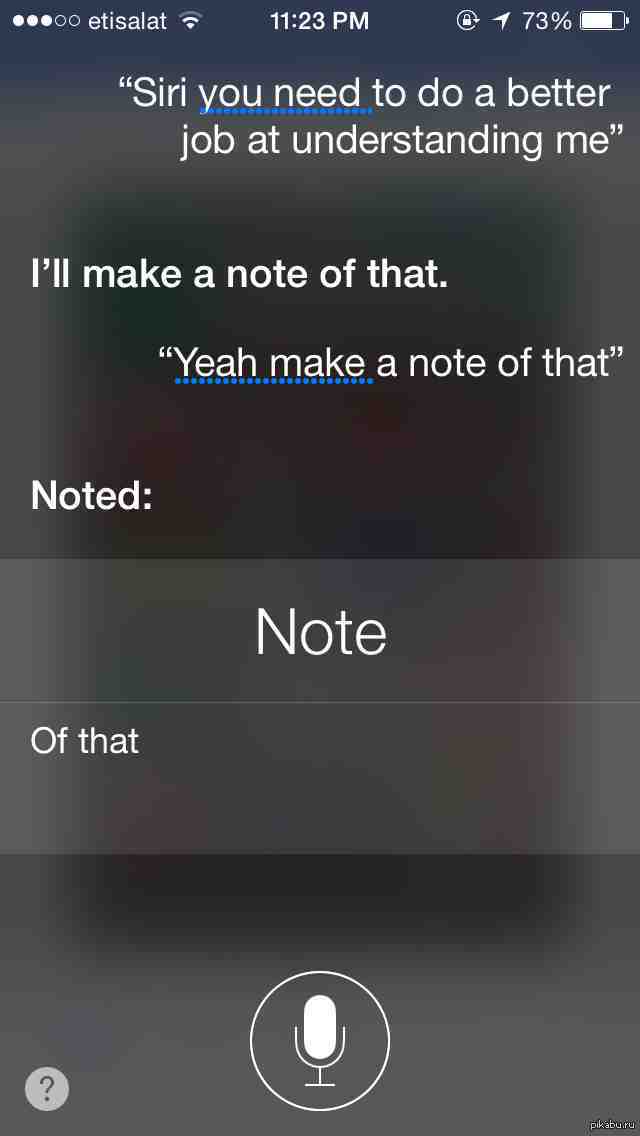 )
)
— Открыть приложения.
— Делать записи в Twitter, Facebook.
— Предоставлять маршруты по картам.
— Применять приложения Apple Store.
Siri продолжает развиваться. К примеру, есть поддержка новых языков. Сейчас поддерживаются английский, русский, французский, немецкий, японский, корейский, китайский, нидерландский, тайский, итальянский, испанский, португальский, датский, турецкий, шведский, арабский, малайский, финский языки. А также иврит, норвежский Букмол.
О чем спрашивают Сири?
Siri помогает отслеживать ваше расписание, вести просмотр новостей, а также узнавать нужные сведения о местном транспортном трафике и погодных условиях. Siri может идентифицировать песни, которые играют на вашем гаджете, и осуществить интеграции с GPS телефона, то есть укажет направление, куда нужно шагать.Она выполняет голосовые команды. Пример для iPhone: «Сделай текстовую заметку», «Siri, включи мой альбом» или «Напомни после работы посмотреть телевизор». Это базовые команды. И они далеко не единственные.
Это базовые команды. И они далеко не единственные.
Siri способна идти на контакт с приложениями. Возьмем для примера Рокетбанк. Можно попросить Siri выполнить несложные операции с деньгами. И при этом не нужно будет заходить в приложение.
Возможна отправка сообщения в Телеграмм, Whatsapp и других сервисах, если они совместимы с Siri. Есть полный перечень команд. И Сири его выдает, если спросишь об этом.
Сири может выдать сообщение о каких-то спортивных результатах. Она даже шутит, поет, рассказывать стихи. Когда у нее нет желания этим заниматься, то она придумывает отговорки.
ВАЖНО! Сири очень помогает, когда руки заняты. Доступ к Siri есть даже тогда, когда экран заблокирован на iphone 7 и выше. Если вам нужно вызвать скорую помощь, пожарных или полицейских, то Сири сделает это.
Как включить и отключить Siri
Активируется Siri просто. Нажимаешь кнопку «Home», и сразу же голосовой ассистент будет виден на экране.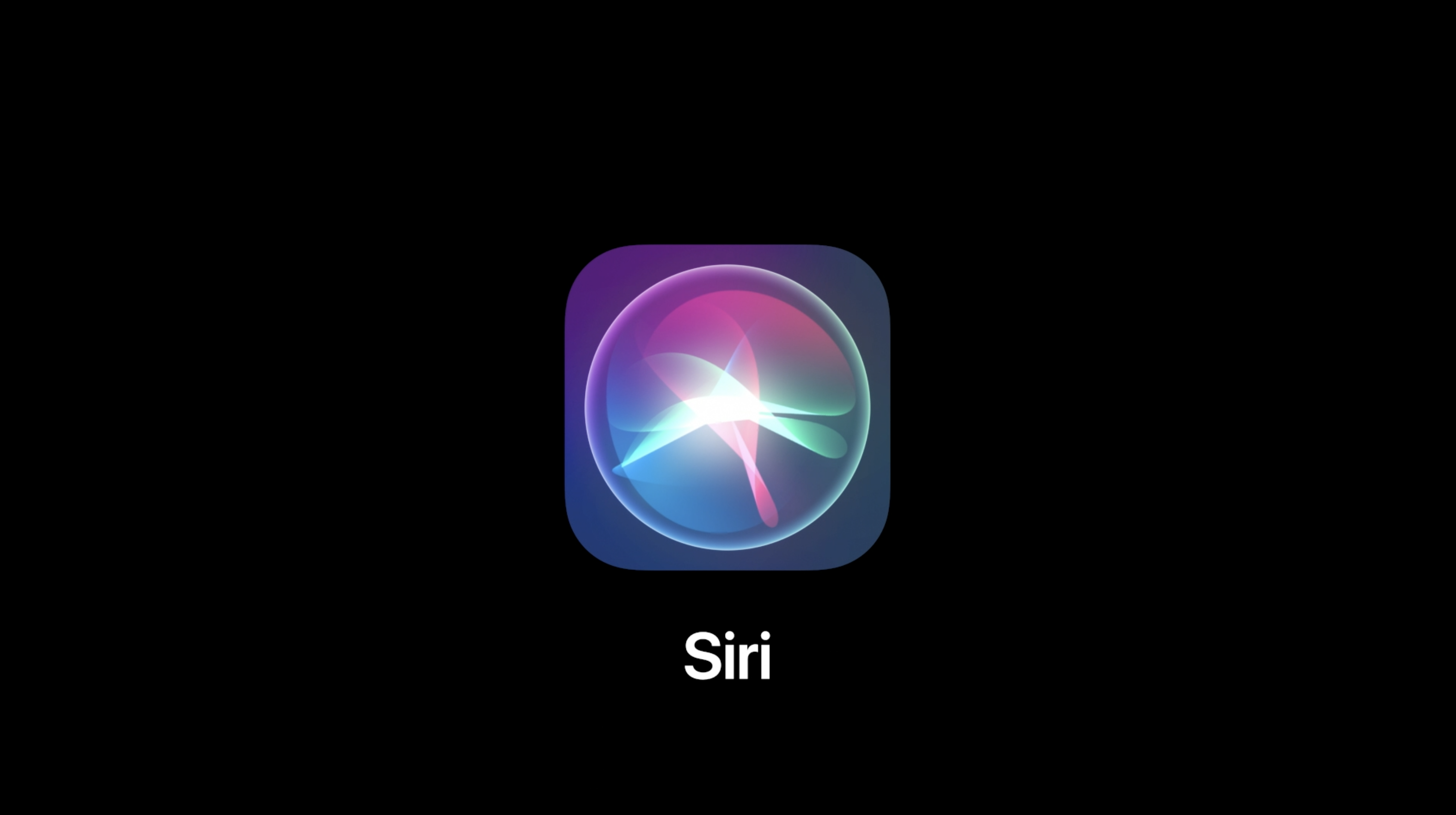 Остается только задать вопрос. Вызов голосового помощника также осуществляется фразой «Привет, Сири».
Остается только задать вопрос. Вызов голосового помощника также осуществляется фразой «Привет, Сири».
Напомним, что вызвать Siri даже с заблокированного экрана можно в версиях iPhone 7 и выше.
Если Сири не работает, то исправление ситуации возможно в настройках. Нужно перейти в настройки – «Siri и поиск». Тут можно управлять каждой настройкой Сири. В том числе и выполнить ее включение.
С этой целью нужно активировать пункт «Вызов Siri кнопкой Домой». Для отключения Сири нужно пункты «Вызов Siri кнопкой Домой» и «Слушать Привет Siri» привести в неактивное положение.
Но нет большого смысла специально отключать Сири, поскольку она сама по себе не функционирует. Ее нужно вызывать. Именно поэтому не советуем отключать Сири. Ведь ситуации бывают разные. И вдруг она сможет вам помочь в неожиданных обстоятельствах?
: Технологии и медиа :: РБК
Старший директор Apple по вопросам конфиденциальности Джейн Хорват подтвердила, что компания сканирует фотографии пользователей, загруженные в iCloud
Джейн Хорват (Фото: David Paul Morris / Bloomberg)
Компания Apple сканирует все фотографии, хранящиеся в облачном сервисе пользователей iCloud, на предмет жестокого обращения с детьми, в том числе сексуального насилия над несовершеннолетними. Об этом, выступая на инновационной выставке CES 2020 в Лас-Вегасе (США), рассказала старший директор Apple по вопросам конфиденциальности Джейн Хорват, сообщают The Telegraph и The Daily Mail.
Об этом, выступая на инновационной выставке CES 2020 в Лас-Вегасе (США), рассказала старший директор Apple по вопросам конфиденциальности Джейн Хорват, сообщают The Telegraph и The Daily Mail.
По ее словам, корпорация использует специальное программное обеспечение для автоматического скрининга снятых на iPhone изображений, сохраненных в iCloud. Хорват не стала вдаваться в подробности о типе этого ПО, однако отметила, что оно необходимо Apple для «отслеживания наличия материалов о сексуальном насилии над детьми».
«Apple использует технологию сопоставления изображений, чтобы помочь найти и сообщить о материалах о сексуальном насилии над детьми. Подобно спам-фильтрам в электронной почте наши системы используют электронные подписи для поиска подозрительных изображений. Учетные записи, которые используются для хранения таких фотографий, нарушают наши условия обслуживания и подлежат незамедлительному удалению», — уточнили в компании.
При этом Хорват подчеркнула, что Apple использует ключи сквозного шифрования на всех своих устройствах с целью защиты частной информации пользователей, включая данные о здоровье и о финансах.
По ее словам, жестокое обращение с детьми и террористические материалы «отвратительны». «Мы очень преданы своему делу, никто из нас не хочет видеть на наших платформах материалы такого рода», — сказала она.
Как делать фотографии на iPhone с помощью голоса
Моменты, достойные фотографии, могут быть мимолетными. Независимо от того, подходит ли светильник или ваш ребенок действительно сотрудничает, разблокировка телефона для фотосъемки может означать, что вы упустите момент.Но если вы вместо этого используете Siri для съемки фотографий, больше таких моментов могут попасть в вашу фотопленку.
После настройки вы сможете снимать фотографии — в том числе в определенных форматах — с помощью простой голосовой команды, даже когда ваш телефон заблокирован. Вот как.
Вот как.
Использование Siri для фотосъемки
Чтобы не тратить драгоценные секунды на использование Touch ID, Face ID или ввод пароля для разблокировки iPhone, вы можете разрешить доступ к Siri с экрана блокировки. Перейдите в «Настройки »> «Siri и поиск » и включите «Разрешить Siri при блокировке» .А если вы хотите отдавать приказы Siri на заблокированном iPhone без необходимости нажимать кнопку для его вызова, то также включите Listen for «Hey Siri».
Скриншот Мэтта Эллиотта / CNET Просто помните о предостережениях. Включив «Привет, Siri», когда ваш телефон заблокирован, кто-то может (теоретически) получить доступ к такой информации, как ваши контакты, отправлять текстовые сообщения, просматривать встречи в календаре и совершать телефонные звонки.Чтобы свести к минимуму вероятность того, что кто-то получит доступ к вашей информации с экрана блокировки, обязательно научите Siri распознавать только ваш голос.
Команды Siri для фотосъемки
Теперь, когда Siri доступна на экране блокировки, вы можете использовать следующие голосовые команды:
- «Сделать снимок» или «Сделать снимок», и Siri откроет приложение «Камера».
- «Сделайте квадрат. picture «
- » Сделать панорамный снимок «
- » Сделать видео «
- » Сделать замедленное видео «
- В принципе, любой режим для фото и видео будет работать, кроме портретного режима
К сожалению, Сири, похоже, не знает, что у моего iPhone X есть портретный режим.Когда я попросил Сири сделать портретную фотографию, она открыла приложение «Камера» в обычном режиме фотосъемки. Я предполагаю, что то же самое верно и для iPhone 8 Plus и iPhone 7 Plus, двух других моделей с двумя камерами и портретным режимом.
Селфи-игра Siri — это так себе. Вы можете попросить Siri «сделать селфи» или даже «сделать квадратное селфи», и Siri откроет приложение камеры с активированной фронтальной камерой.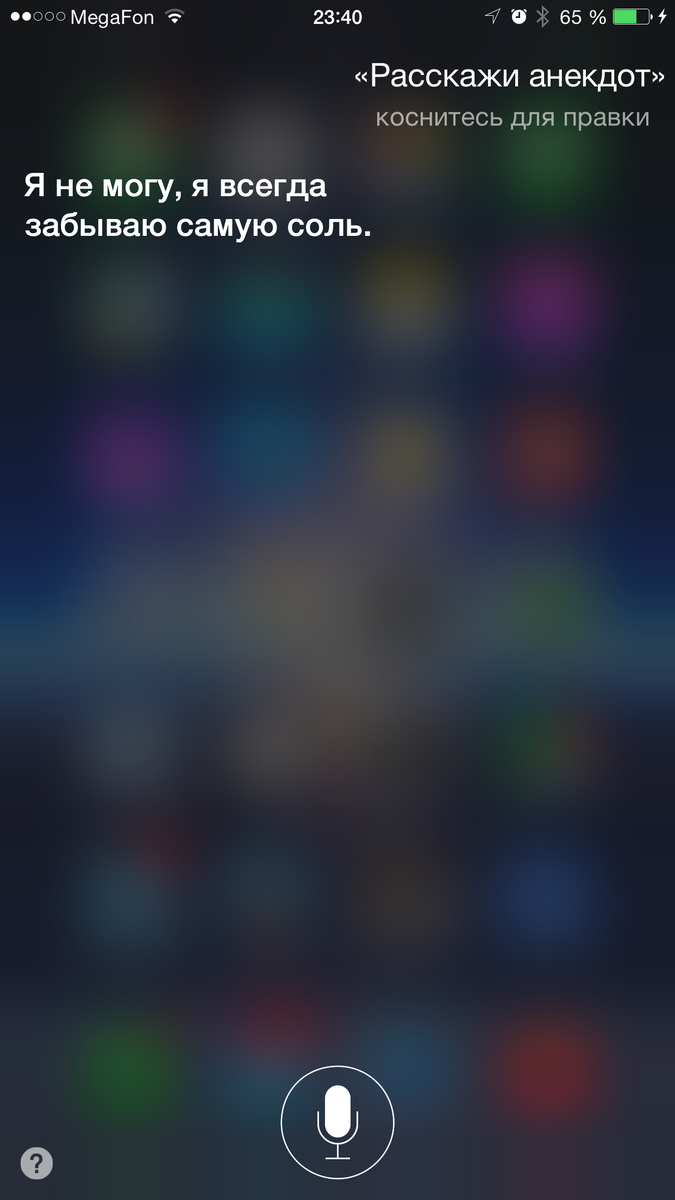 Чего не может сделать Siri, так это сделать снимок, и вам придется вытянуть руку и самому нажать кнопку спуска затвора или громкости.
Чего не может сделать Siri, так это сделать снимок, и вам придется вытянуть руку и самому нажать кнопку спуска затвора или громкости.
Подробнее: Измените эти три настройки камеры в iOS 11
Функция фото Siri, которую вы, вероятно, не используете (и должна быть)
Скриншот Мэтта Эллиотта / CNET Siri становится умнее, и в наши дни я все чаще общаюсь с голосовым помощником Apple, а быстрые команды Siri еще не появились.Во-первых, Siri позволяет мне не запоминать ни один из моих паролей, а это лучший подарок, который может дать мне цифровой помощник. Во-вторых, Siri предлагает неоценимую помощь, когда я хочу найти старую фотографию среди тысяч, хранящихся на моем iPhone.
Во-вторых, Siri предлагает неоценимую помощь, когда я хочу найти старую фотографию среди тысяч, хранящихся на моем iPhone.
Конечно, у Siri есть куда расти, когда дело доходит до помощи в управлении огромными библиотеками фотографий и их синтаксическом анализе, но я только недавно обнаружил, насколько мощным цифровым помощником Apple является поиск определенных фотографий. Siri спасла меня от множества яростных перелистываний через приложение «Фото», чтобы выкопать старую фотографию, прежде чем человек, стоящий рядом со мной, потеряет интерес.
Сейчас играет: Смотри: Apple обновляет фотографии с помощью новых функций поиска и обмена
2:15
Привет, Siri, покажи мне фотографии .
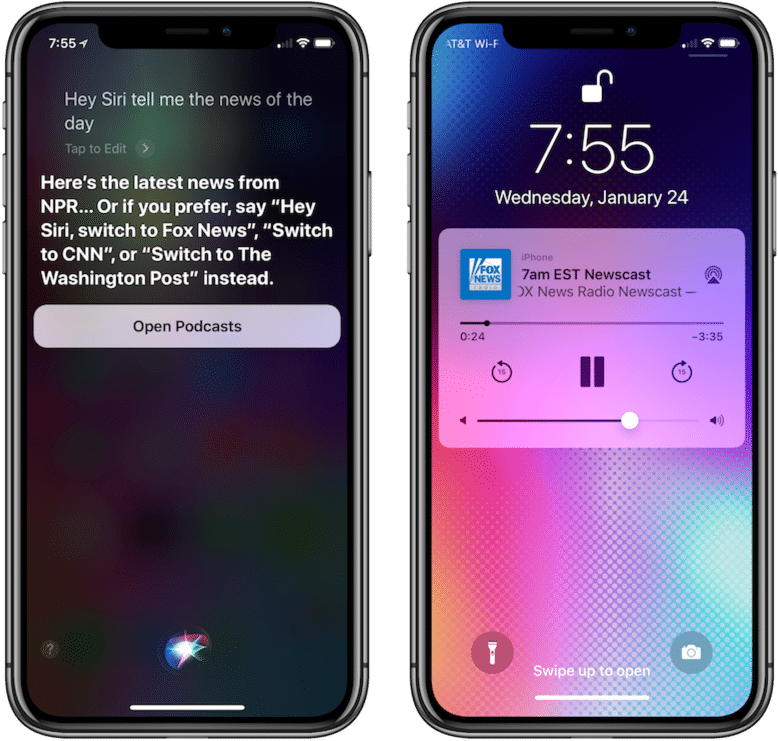 ..
..Я подумал, что у меня хватило ума в навигации по приложению фотографий, потому что я бы использовал альбом «Места», чтобы найти фотографии из прошлых отпусков, или альбом «Видео», чтобы сузить круг поиска при попытке найти старый видео.Теперь я просто спрашиваю Сири.
Siri может находить фотографии и видео по множеству параметров, включая дату, местоположение, людей, объекты и действия. И некоторые их комбинации. Вот несколько примеров, которые помогут вам и Сири начать обсуждение ваших фотографий.
Расположение
Вы можете быть настолько общим или конкретным, насколько вам нужно, от «Покажи мне фотографии Ирландии» до «Покажи мне фотографии Фенуэй-парка».
Скриншот Мэтта Эллиотта / CNETДата
Как и в случае с местоположениями, вы можете быть конкретными или общими, например: «Покажи мне фотографии, сделанные 25 декабря 2006 года» или «Покажи мне фотографии, сделанные в апреле 2014 года».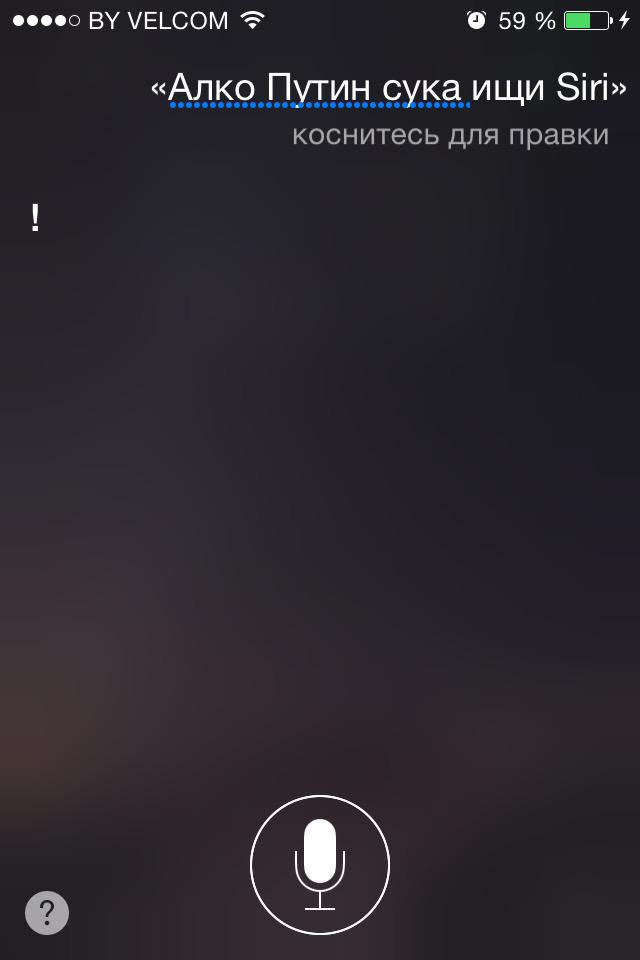 «Siri также понимает такие вещи, как« Покажи мне фотографии с прошлого месяца »и« Покажи мне фотографии с прошлого Рождества ».
«Siri также понимает такие вещи, как« Покажи мне фотографии с прошлого месяца »и« Покажи мне фотографии с прошлого Рождества ».
Люди
Если вы настроили часть «Люди» в приложении «Фото», указав имена членов своей семьи и друзей, Siri может помочь вам найти фотографии людей из вашей жизни и фотопленку. Объедините их имя с датой или местом, чтобы сузить область поиска, например «Покажи мне фотографии Дэна и меня в Айове» или «Покажи мне фотографии Саманты с апреля прошлого года.«Siri также знает свою переднюю камеру по задней камере, поэтому вы можете сказать:« Покажи мне вчерашние селфи ».
Скриншот Мэтта Эллиотта / CNETОбъекты и занятия
Две вещи, которые я регулярно фотографирую: моя собака и мои дети на лыжах. Siri помогает найти такие темы: «Покажи мне фотографии моей собаки» и «Покажи мне фотографии катания на лыжах». Вы также можете сузить такие поисковые запросы, сказав: «Покажите мне фотографии моей собаки в штате Мэн» или «Покажите мне фотографии катания на лыжах с февраля прошлого года.«Теперь, когда вы говорите« моя собака », Siri просто показывает вам фотографии любой собаки из вашей фото-библиотеки. И я замечу, что просьба указать конкретного человека, катающегося на лыжах, не работает так хорошо, потому что лица обычно закрыты очками и шлем.
Вы также можете сузить такие поисковые запросы, сказав: «Покажите мне фотографии моей собаки в штате Мэн» или «Покажите мне фотографии катания на лыжах с февраля прошлого года.«Теперь, когда вы говорите« моя собака », Siri просто показывает вам фотографии любой собаки из вашей фото-библиотеки. И я замечу, что просьба указать конкретного человека, катающегося на лыжах, не работает так хорошо, потому что лица обычно закрыты очками и шлем.
Вот полный список команд Siri.
Как искать фотографии с помощью Siri
Источник: Кристин Ромеро-Чан / iMore
Вы можете искать фотографии, вводя места или даты, или вы можете искать, сообщая Siri, где и когда вы хотите искать.
Скажите «Май 2019», и вы сразу вернетесь. Спросите «Купертино», и вы будете там. Объедините места и время, и Siri доставит вас куда угодно — и на любой , когда — вы хотите!
Спросите «Купертино», и вы будете там. Объедините места и время, и Siri доставит вас куда угодно — и на любой , когда — вы хотите!
Как найти фотографии с помощью Siri по времени
Любая фотография, сделанная на iPhone или iPad, автоматически получает отметку времени с датой. Поэтому, если вы знаете, когда сделали нужные фотографии, Siri сможет помочь вам их найти.
- Нажмите и удерживайте главную или боковую кнопку , чтобы запустить Siri, или скажите « Привет, Siri ».
Скажите что-нибудь вроде « Покажи мне фотографии сентября года».
Источник: iMore
Используя время для поиска фотографий с помощью Siri, вы можете даже указать точную дату, например «Покажи мне фотографии от 17 сентября», или даже меньше, просто назвав год.
VPN-предложения: пожизненная лицензия за 16 долларов, ежемесячные планы за 1 доллар и более
Как найти фотографии с помощью Siri по местоположению
Если вы не отключили службы определения местоположения, каждая фотография, сделанная на вашем iPhone или iPad, будет автоматически отмечена местоположением, а это означает, что если вы знаете, где были сделаны фотографии, Siri сможет их найти.
- Нажмите и удерживайте главную или боковую кнопку , чтобы запустить Siri, или скажите « Привет, Siri ».
Скажите что-нибудь вроде « Покажи мне фотографии из Купертино ».
Источник: iMore
Еще раз, вы можете быть настолько точными или широкими, насколько хотите.
Вы можете сделать и то, и другое!
Стоит отметить, что вы можете комбинировать эти методы, чтобы получать более точные результаты поиска от Siri. Если вы дважды ездили в Рим, но пытаетесь показать друзьям фотографии из последней поездки, вы можете просто сказать что-нибудь вроде: «Покажите мне фотографии из Рима в мае».«Вы также можете использовать Siri для поиска фотографий в папках — при запросе« Покажи мне мои селфи за ноябрь »будет выполнен поиск в папке« Селфи », в которую автоматически сохраняются ваши селфи.
Как найти фотографии вещей с помощью Siri
Apple добавила возможность поиска таких вещей, как горы, озера, еда, кошки и так далее. Если вы ищете что-то, что недоступно для поиска в приложении «Фото», Siri вместо этого покажет вам результат веб-поиска.
Если вы ищете что-то, что недоступно для поиска в приложении «Фото», Siri вместо этого покажет вам результат веб-поиска.
- Нажмите и удерживайте главную или боковую кнопку , чтобы запустить Siri, или скажите « Привет, Siri ».
Скажите что-нибудь вроде « Покажи мне фотографии кошек ».
Источник: iMore
Мы что-нибудь пропустили?
Есть ли у вас другие уловки для использования Siri с фотографиями? Мы хотим о них знать. Дайте нам знать в комментариях ниже!
Обновлено в июле 2020 г .: Обновлено для iOS 14.
Siri Camera Commands — Smart Home Explained
Знаете ли вы, что можно использовать Siri для открытия приложения «Камера» или сканирования QR-кодов? Siri даже может открыть камеру и настроить ее для вас в режиме по вашему выбору, будь то для видео, селфи или даже для панорамы.Но настоящее удовольствие в том, что Siri может делать снимки для вас, и вам не нужно нажимать кнопку спуска затвора самостоятельно. И что самое приятное, вы можете использовать все эти команды Siri для камеры как на iPhone, так и на iPad.
И что самое приятное, вы можете использовать все эти команды Siri для камеры как на iPhone, так и на iPad.
См. Ответы на наиболее часто задаваемые вопросы в разделе «Часто задаваемые вопросы» или просмотрите полный список команд камеры Siri в разделе «Идти в ногу с Siri» в содержании ниже.
Часто задаваемые вопросы
Может ли Siri управлять камерой iPhone?
Да. Siri может открыть приложение «Камера» и настроить для вас определенные настройки фото и видео.С помощью ярлыков Siri даже может сделать для вас снимок. Продолжайте прокручивать, чтобы просмотреть доступные команды.
Может ли iPhone делать снимки с помощью голосовой команды?
Хотя Siri может открыть приложение «Камера» и изменить некоторые настройки за вас, Siri не может нажать кнопку спуска затвора и сделать снимок — по крайней мере, без дополнительной настройки.
Хорошие новости: есть ярлык Siri, который можно добавить, чтобы эта возможность работала. Вот как это сделать:
- Произнесите эту команду: «Привет, Siri, получите приложение для ярлыков»
- Загрузите приложение для ярлыков из магазина приложений
- Откройте ярлыки
- Нажмите на галерею
- Найдите «Say Cheese»
- Нажмите Добавить ярлык
Вот как выглядит ярлык в приложении «Ярлыки»:
Ярлык «Say Cheese» Теперь вы можете использовать команду «Hey Siri, Say Cheese», чтобы сделать снимок с Siri. Этот ярлык заставит Siri сделать снимок и нажать кнопку спуска затвора, не открывая приложение «Камера».
Этот ярлык заставит Siri сделать снимок и нажать кнопку спуска затвора, не открывая приложение «Камера».
Вы можете указать Siri записывать видео?
Siri откроет приложение «Камера» и переведет его в режим видео. Однако вам все равно нужно нажать кнопку «запись», чтобы начать запись видео.
В ногу с Siri
Изучение команд Siri необходимо для получения максимальной отдачи от вашего iPhone и других устройств Apple. Но узнать, что поддерживает Siri, непросто.Именно здесь на помощь приходит в ногу с Siri . В этой серии я описываю руководство Apple по Siri, в котором содержится более 300 команд, на которые отвечает голосовой помощник Apple.
Теперь, когда ответы на вышеуказанные вопросы разошлись, хотите узнать все доступных команд камеры Siri? Этот пост посвящен использованию Siri для управления приложением камеры на вашем iPhone, iPad и Apple Watch.
И, как скажет любой пользователь iPhone, одна из самых важных функций самого iPhone — это камера. Поэтому неудивительно, что у Siri есть команды, специально разработанные для приложения «Камера». Что удивительно, так это отсутствие заметных команд. Например, Siri не может нажать кнопку спуска затвора в приложении камеры за вас. Но, к счастью, вместо этого вам может помочь ярлык Siri. Просмотрите руководство в разделе часто задаваемых вопросов, чтобы настроить ярлыки.
Поэтому неудивительно, что у Siri есть команды, специально разработанные для приложения «Камера». Что удивительно, так это отсутствие заметных команд. Например, Siri не может нажать кнопку спуска затвора в приложении камеры за вас. Но, к счастью, вместо этого вам может помочь ярлык Siri. Просмотрите руководство в разделе часто задаваемых вопросов, чтобы настроить ярлыки.
Команды камеры
«Привет, Siri, отсканируй QR-код»Когда вы используете эту команду, Siri открывает приложение «Камера» в специальном режиме «QR-код».«Затем, когда вы сфокусируете камеру на QR-коде, приложение« Камера »прочитает его и предложит варианты действий.
QR-код на лучший сайт в Интернете
Что такое QR-код? QR-код похож на штрих-коды, которые вы видите на коробках в продуктовом магазине. QR-коды — это действительно следующая, лучшая версия штрих-кодов. Они могут хранить больше информации. Например, попробуйте QR-код выше!
«Привет, Siri, открой камеру» Эта команда на самом деле является командой приложений, которая открывает приложение камеры. Когда вы используете эту команду, Siri открывает приложение камеры с настройками по умолчанию.
Когда вы используете эту команду, Siri открывает приложение камеры с настройками по умолчанию.
Эта команда вводит в заблуждение. На самом деле он не делает для вас панорамных снимков. Вместо этого Siri открывает приложение «Камера» и устанавливает его в режим панорамы. Вам все равно нужно нажать кнопку спуска затвора (или одну из кнопок регулировки громкости), чтобы начать снимать фактическую панораму.
«Привет, Siri, сделай селфи»Когда вы используете эту команду, Siri открывает приложение «Камера» и переключает камеру на фронтальную.Примечание. Siri не сделает снимок за вас. Чтобы сделать снимок, нужно нажать кнопку спуска затвора или одну из кнопок громкости.
«Привет, Siri, сделай фото»Эта команда действует точно так же, как команда «открыть камеру». Siri открывает только приложение камеры. На самом деле фото не делается.
«Привет, Siri, сделай замедленное видео» Как и в случае с приведенными выше командами, когда вы говорите это Siri, открывается приложение «Камера», и Siri устанавливает режим «замедленное видео». «Чтобы начать запись, вам нужно будет нажать кнопку записи.
«Чтобы начать запись, вам нужно будет нажать кнопку записи.
Siri может открывать приложение камеры в любом из режимов, которые вы видите. Вот полный список команд, которые можно использовать, чтобы Siri установила режим приложения «Камера»:
- «Привет, Siri, сделай покадровое видео»
- «Привет, Siri, сделай замедленное видео»
- «Привет, Siri , сделайте видео »
- « Привет, Siri, сделайте фото »
- « Привет, Siri, сделайте портретное фото »*
- « Привет, Siri, сделайте квадратное фото »
- « Привет, Siri, сделайте панорамное фото »
* Примечание. Существуют дополнительные скрытые режимы, например режим селфи, которых нет в приложении «Камера».
С помощью Siri вы можете быстро и легко настроить камеру iPhone, не пропуская ни единого кадра. Если вы хотите узнать больше о том, как Siri может помочь вам максимально эффективно использовать iPhone, посмотрите серию статей «В ногу с командами Siri».
Лучшие хаки Siri Photo для улучшения вашей игры с изображениями
Существует множество хитростей Siri, которые могут сделать ваш iPhone или планшет более привлекательным, чем обычно. Этот маленький голосовой помощник с годами становится все более совершенным, и с помощью простейших команд вы можете делать все, от поиска рецептов до отслеживания созвездий в ночном небе.Конечно, фотохаки Siri — тоже не повод отказываться.
Этот маленький голосовой помощник с годами становится все более совершенным, и с помощью простейших команд вы можете делать все, от поиска рецептов до отслеживания созвездий в ночном небе.Конечно, фотохаки Siri — тоже не повод отказываться.
Apple имела смысл только добавить расширенную функциональность для изображений. Ведь только в 2017 году люди сделали 1,2 триллиона фотографий.
И хотя у вас могут возникнуть проблемы с тем, чтобы попросить ее найти идеальное изображение из всего этого, существует множество уловок Siri, которые могут сделать работу с вашей собственной библиотекой фотографий простой задачей.
Сделайте снимки в любой момент
Прежде чем вы подумаете, что это руководство само по себе является взломом, будьте уверены, что мы знаем, что основная команда «сделать снимок» проста.Приведенные ниже хаки Siri менее известны, но эту функцию стоит упомянуть только из-за ее простого удобства. Кроме того, вероятно, есть несколько функций, о которых вы, вероятно, не знаете.
Если вы когда-либо упускали отличную возможность сфотографироваться в поисках приложения для камеры, вы знаете, что «Siri, сделай снимок» — само по себе маленькое благословение.
Тем не менее, многие люди не знают, что можно сказать ей сделать панорамный снимок. В конце концов, этот горный хребет намного шире, чем может передать простая фотография.
Вы также можете попросить Siri сделать квадратный снимок. Пора обновить паспорт? Даже не беспокойтесь о том, чтобы это сделал кто-то другой.
Взломы Siri для поиска изображений
Потенциально самый полезный способ взлома фотографий Siri на устройствах iOS — это улучшенная возможность поиска фотографий. Каждый был в ситуации, когда пролистывал фотографии, сделанные годами, только в поисках единственного изображения. Однако, благодаря нашему удивительному маленькому цифровому гению, этот утомительный процесс теперь в прошлом.
Поиск по дате
Если вы знаете, когда был сделан конкретный снимок, прокрутить список не так уж и сложно. Конечно, зачем беспокоиться, если Siri может перенаправить вас прямо к фотографиям с этой даты? Скажите ей, чтобы она показала вам фотографии с прошлого Хэллоуина, Рождества 2015 года или даже с прошлой недели. Через несколько секунд у вас будет напоминание о каждом небольшом опыте, который вы пережили в тот день в истории.
Конечно, зачем беспокоиться, если Siri может перенаправить вас прямо к фотографиям с этой даты? Скажите ей, чтобы она показала вам фотографии с прошлого Хэллоуина, Рождества 2015 года или даже с прошлой недели. Через несколько секунд у вас будет напоминание о каждом небольшом опыте, который вы пережили в тот день в истории.
Поиск по местоположению
Вероятно, есть несколько мест, которые вы посещаете так часто, что отслеживание дат маловероятно.Опять же, может быть, вы просто хотите увидеть все свои развлечения в определенном месте для отпуска. Какой бы ни была причина, вы можете попросить Siri показывать вам изображения из любого места, где вы сделали снимок. Это хороший способ вспомнить все развлечения, которые вы провели в определенных местах.
Кто на фото?
Хотя поначалу это было немного жутковато, способность Facebook сразу распознавать людей на ваших изображениях довольно полезна. Однако, если у Facebook есть эта технология, вы можете поспорить, что Apple тоже воспользовалась ею.
Хотите объединить все свои изображения с Памелой, чтобы сделать альбом «Лучшие друзья навсегда»? Скажите Siri, чтобы она показала вам ее фотографии. Вам не хочется пролистывать фотографии за два года, чтобы удалить каждую с бывшим? Хотя это удручает, вы можете заставить Siri собрать их всех в одном месте.
Если задуматься, Siri дает вам возможность легко вспомнить все великие времена или забыть людей, которые сделали их не такими уж великими.
Поиск по объектам
Уловка Siri, позволяющая выполнять поиск по объектам, может показаться не очень полезным, но когда вам понадобится его функциональность, вы не найдете ничего другого, что могло бы выполнить эту работу.«Siri, покажи мне мои фотографии…» — это простое предложение, которое приведет к молниеносному поиску всех ваших изображений и вернет те, которые соответствуют вашему запросу.
Любишь коллекционировать радиоприемники? Она покажет все фотографии, сделанные вами в антикварных магазинах. Хотите показать все свои приключения на сафари группе друзей? Скажите Siri, чтобы она нашла ваши фотографии животных. Конечно, маленький Фидо может оказаться рядом с изображением Харамбе, но вам понадобится этот милый маленький заряд, когда вы вспомните о нашем давно потерянном друге горилле.
Конечно, маленький Фидо может оказаться рядом с изображением Харамбе, но вам понадобится этот милый маленький заряд, когда вы вспомните о нашем давно потерянном друге горилле.
Поиск по активности
Этот фотохак Siri — отличный маленький инструмент для поиска изображений, связанных со всем, чем вы любите заниматься. Если вы фанатик гольфа или ценитель прыжков с парашютом, Siri может быстро отделить эти изображения от всего остального и поместить их все в одно временное место.
Эта функция также отлично подходит для начинающих фотографов, которые создают портфолио, ориентированное на конкретного клиента.
Объедините поисковые запросы!
Поиск одного объекта за раз — это, безусловно, небольшой полезный инструмент, но что, если вы хотите сузить круг вопросов еще больше? Возможно, вам нужны фотографии ваших прогулок в гольф, но вы ищете только поля на Гавайях.Что делать, если вам нужны снимки с Памелой, но только те, которые были до того, как вы набрали рождественский вес? В любом случае вы просто объединяете то, что ищете, в одну команду Siri.
- «Siri, покажи мои фотографии Ричарда в Нью-Йорке».
- «Перейти к прошлогодним фотографиям Гавайев».
- «Показать фотографии Дениз, играющей в гольф.»
Всегда помните, что Siri не человек и поэтому не может понимать все сложные утверждения. Однако даже в этом случае вы можете значительно сузить область поиска, сохраняя простые команды.
Работа с селфи Magic
Угадайте, сколько селфи делается каждый день. Серьезно, думаю.
Сдаться?
93 млн . На самом деле, исследования показали, что можно ожидать, что миллениалы сделают в среднем 25 000 селфи за свою жизнь. Если вы думаете, что это много, будьте уверены, что вы не одиноки. В любом случае, Siri упрощает жизнь в этой новой реальности.
Если вы скажете Сири, например, сделать селфи, она сразу же откроет вашу переднюю камеру для быстрого снимка на ходу.Если вам нужно найти лучшие снимки для своего нового профиля знакомств, просто попросите Siri показать вам свои фотографии. Этим изображениям посвящен целый альбом, и наша богиня с искусственным интеллектом сразу поднимет его.
Этим изображениям посвящен целый альбом, и наша богиня с искусственным интеллектом сразу поднимет его.
Siri Photo Hacks с другими приложениями
С более чем 41 миллионом пользователей в месяц только в Америке Siri на сегодняшний день является самым популярным виртуальным помощником. Из-за этого имеет смысл только то, что разработчики приложений сделают свои программы совместимыми с ней.Для приложений, ориентированных на изображения, есть целый новый мир хаков Siri.
Создание GIF
Живые фотографии — отличное дополнение к линейке продуктов iOS, позволяющее действительно запечатлеть память. Если у вас iPhone 6 или новее, этот параметр включен по умолчанию. Каждый раз, когда вы делаете снимок, ваше устройство записывает 1,5 секунды до и после съемки. Находясь на вкладке «Фотографии», вам просто нужно выбрать фотографию, прежде чем нажать и удерживать экран, чтобы просмотреть этот момент.
Конечно, Live Photos будут отображаться как фотографии только при загрузке в социальные сети. Вот где на помощь приходит приложение Momento. Вы можете попросить Siri открыть вашу самую последнюю фотографию — или определенные воспоминания — и превратить вашу Live Photo в файл GIF. Затем ваш особенный момент может быть загружен где угодно от Facebook до Reddit — и где угодно между ними.
Вот где на помощь приходит приложение Momento. Вы можете попросить Siri открыть вашу самую последнюю фотографию — или определенные воспоминания — и превратить вашу Live Photo в файл GIF. Затем ваш особенный момент может быть загружен где угодно от Facebook до Reddit — и где угодно между ними.
Оптическое распознавание символов
Технология оптического распознавания символов (OCR) распознает изображения текста — напечатаны ли они, напечатаны или написаны от руки — и преобразует их в реальные текстовые файлы.У этой технологии множество применений, но учащиеся по всей стране могут лучше понять ее, сделав снимки учебных заметок своих друзей.
Siri не может сделать это самостоятельно, но с помощью ярлыков вы можете подключить TextGrabber 6, чтобы сделать это. Просто скажите своему голосовому помощнику отсканировать любую имеющуюся у вас фотографию, и текст вашей фотографии будет автоматически извлечен из изображения и готов к использованию.
Если вы путешествуете по другой стране, вы можете повеселиться, фотографируя вывески и меню.TextGrabber может переводить текст со 100 разных языков, если у вас есть доступ в Интернет. Нет подключения к Интернету? 10 языков, с которыми вы, скорее всего, столкнетесь, можно переводить офлайн.
Сразу сделайте свой снимок идеальным
Камеры устройств Apple ни с чем не сравнимы. Фактически, Tangerine и популярный фильм ужасов Unsane были сняты на iPhone. Тем не менее, даже несмотря на то, что они почти совершенны, не каждая фотография получается именно такой, какой мы хотим.
К сожалению, вы не можете просто сказать: «Сири, измени мою фотографию, пока она мне не понравится.«Однако с помощью ярлыков и DSLR Camera Professional вы можете подойти довольно близко.
После того, как вы установили ярлык, попробуйте сказать« Siri, отфильтруйте последний снимок ». Это откроет фотографию, которую вы только что сделали в DSLR После этого вы можете внести множество изменений. Вы можете не только добавлять прогнозные исправления, чтобы сделать все ваши недавние фотографии идеальными, но вы также можете индивидуально изменять такие параметры, как оттенок, смещение и другие характеристики изображения.
Вы можете не только добавлять прогнозные исправления, чтобы сделать все ваши недавние фотографии идеальными, но вы также можете индивидуально изменять такие параметры, как оттенок, смещение и другие характеристики изображения.
Фотографии в режиме громкой связи
Если фотография — ваше хобби, Halide — еще одно приложение, которое вам нужно использовать вместе с ярлыками.Siri позволяет сразу же открыть камеру iPhone с помощью голосовой команды, но Halide идет еще дальше. Просто сказав «Привет, Siri, зажми затвор», ваш iPhone сразу же сделает снимок того, что находится перед ним.
Хотя это, безусловно, звучит как отличная функция для создания фильма ужасов (кто угодно сфотографирует похитителя после того, как он заберет ваш телефон?), Как начинающие, так и профессиональные фотографы могут использовать его со штативом.
Доберется ли в конечном итоге идеальная волна, но вам не хочется все время держать телефон в руках? Что, если вы хотите быть в кадре на любом снимке, который вы делаете? В любом случае, сочетание Siri, штатива и Halide может поднять ваши навыки фотографии на новый уровень.
Siri Photo Hacks Change Everything
Было здорово жить в мире, который просто позволял нам делать снимки, когда мы хотели. Однако мы не смогли понять, что эта упрощенная функция была архаично-одинокой до достижений iOS. Благодаря этим хитростям Siri теперь вы можете сэкономить часы времени, делая фотографии, настраивая их, легко выполняя поиск на устройстве и выполняя множество других важных действий.
Этот хардкорный маленький робот может все, и если вы гордитесь тем, что являетесь почетным фотографом, эти фотохаки Siri изменят ваш мир.
Создайте ярлык для команды: «Привет, Siri, сделай снимок!» | Новости, Спорт, Работа
Вы помните, как в восемь лет строили бревенчатую хижину из Lincoln Logs или кран с монтажным устройством? Хотите повеселиться, создав так называемый ярлык на iPhone, который может быть очень полезным? Для этого необязательно быть Альбертом Эйнштейном, это очень легко и весело.
Мы попросим Siri сделать снимок на вашем iPhone, ничего не касаясь. Все, что вам нужно сделать, это сказать: «Привет, Siri, сделай снимок.”
Все, что вам нужно сделать, это сказать: «Привет, Siri, сделай снимок.”
Это определенно лучше, чем старый способ открыть iPhone, поискать значок камеры, нажать на него, а затем снова нажать, чтобы сделать снимок.
Посмотрим правде в глаза: мы все ленивы, и, ожидая этого, вы могли бы пойти в Lahaina Fish Company и пообедать. Итак, теперь я покажу вам, как это сделать.
Во-первых, вам необходимо загрузить приложение «Ярлыки» из App Store. Щелкните значок App Store и в поле поиска введите «Ярлыки». Вы попадете в место, где можно нажать и загрузить.Оказавшись на рабочем столе, щелкните по нему; вы увидите библиотеку и квадратную рамку с надписью «Создать ярлык». Не бойся. Идите вперед и щелкните внутри поля «Создать ярлык». Появится новый экран, и вы увидите поле поиска. Введите слово «КАМЕРА» и нажмите «Поиск». Появится новое меню под названием «Фото и видео». Теперь нажмите «СДЕЛАТЬ ФОТО».
Отлично … у тебя все хорошо, так что пока не засыпай. Приближается самое лучшее и интересное, и это действительно просто.
Первая часть почти завершена, но как насчет того, чтобы добавить еще одну вещь для этого ярлыка? Давайте сохраним это фото, которое мы собираемся сделать, в ваш фотоальбом.Так что посмотрите вниз и увидите слова «Фото и видео» под полем поиска, прокрутите вниз до «Сохранить в фотоальбом» и нажмите на него. Хорошо! Мы почти закончили. Теперь у нас есть две вещи, показывающие: 1) Сделайте фото; и 2) Сохранить в фотоальбом.
На данный момент этого достаточно, так что давайте закончим, щелкнув вверху справа прямо под словом «ГОТОВО», где находятся две крошечные синие трубки. Нажмите на любую из двух синих трубок.
Появится новое меню там, где есть слово «Имя»; щелкните по нему, и появится слово «Без названия».Давайте изменим это и введем «Сделать снимок».
Для этого просто нажмите «X», который удаляет «Без названия», введите «Сделать снимок» и нажмите «Готово» в правом верхнем углу.
Появится последнее и последнее меню, поэтому нажмите «Добавить в Siri», и вы увидите большую красную кнопку. Нажмите кнопку и скажите «СНИМАТЬ».
Нажмите кнопку и скажите «СНИМАТЬ».
Если вы взорвете, вы можете нажать на фазу перезаписи и повторить это снова. Нажмите «Готово», «Готово», «Готово» … и готово!
Хорошо, после всего этого тебе нужно выпить и приготовиться к этому потрясающему опыту.Пока у вас включена Siri, все, что вам нужно сделать, это поднять iPhone и сказать: «Привет, Siri, сделай снимок». Теперь загляните в свой фотоальбом, и вот он. Если у вас не включена Siri, перейдите к значку «Настройки», прокрутите вниз до «Siri и поиск» и нажмите «Слушать», чтобы сказать «Привет, Siri».
Повеселитесь — прогуляйтесь по городу и сфотографируйте людей из магазина косметики Front Street, просто поднеся свой телефон к их улыбающимся лицам и говоря: «Привет, Сири, сделай снимок!»
Отправляйте вопросы, связанные с компьютером, на адрес mauimist8669 @ yahoo.com.
Siri — лучший способ поиска фотографий на iPhone
Siri бесполезен для многих вещей, но когда он работает, он может реально сэкономить время. Например, вы можете использовать Siri для поиска фотографий в библиотеке фотографий iPhone или iPad. Скажите что-нибудь вроде: «Привет, Siri, покажи мне фотографии клоунов», и он сделает это, открыв приложение «Фото», переключившись на вкладку поиска и введя для вас поисковый запрос «клоуны».
Например, вы можете использовать Siri для поиска фотографий в библиотеке фотографий iPhone или iPad. Скажите что-нибудь вроде: «Привет, Siri, покажи мне фотографии клоунов», и он сделает это, открыв приложение «Фото», переключившись на вкладку поиска и введя для вас поисковый запрос «клоуны».
Даже если вы уже сидите и смотрите на вкладку поиска в приложении «Фото», Siri по-прежнему намного проще использовать для поиска, чем вручную нажимать что-то в поле поиска, удалять предыдущий поиск и вводить новый.
И это только начало.
Как искать фотографии на iPhone с помощью Siri
iOS 12 и Siri упрощают поиск фотографий.Фото: Apple
Siri может найти все, что вы можете найти, с помощью обычного поиска по фотографиям. Вы можете искать по дате или времени, месту, человеку или даже по содержанию фотографии. Вот несколько примеров:
Поиск фотографий по времени и дате
- Привет, Siri, покажи мне прошлогодние фотографии.
- Привет, Siri, покажи мне вчерашние фотографии.

- Привет, Siri, покажи мне фотографии с прошлого Рождества.
- Привет, Siri, покажи мне фотографии с 1 января 2015 года (или с любой другой даты).
Если вы выполняете поиск в определенную дату в iOS 12, и нет результатов с этого дня, то на экране результатов будет показано альбомов и воспоминаний , которые могут быть близки к этой дате. Я до сих пор считаю их бесполезными, поскольку они не приближают меня к тому, что я, возможно, искал.
Поиск фото по людям
Это просто.Любого, кого вы определили в разделе «Люди» в Фото, можно искать по имени. Примеры:
- Привет, Siri, покажи мне фотографии Киллиана.
- Привет, Siri, покажи мне фотографии Дэвида Хассельхоффа.
- Привет, Siri, покажи мне фотографии моей матери.
Последний — отличный трюк. Siri может получать информацию со всего вашего iPhone, чтобы выполнять поиск. Например, в приложении «Контакты» можно указать отношения. Если вы возьмете карточку контакта своей матери и нажмете Изменить , вы увидите поле с названием добавить связанное имя .Здесь вы можете сказать своему iPhone, что этот человек — ваша мать. Добавьте ее день рождения, пока будете там, чтобы не забыть его снова.
Если вы возьмете карточку контакта своей матери и нажмете Изменить , вы увидите поле с названием добавить связанное имя .Здесь вы можете сказать своему iPhone, что этот человек — ваша мать. Добавьте ее день рождения, пока будете там, чтобы не забыть его снова.
Теперь, если вы скажете: «Привет, Siri, покажи мне фотографии с дня рождения моей матери в прошлом году», это именно то, что вам нужно. Это довольно дико. Вы также можете объединять людей в группы.
- Привет, Siri, покажи мне фотографии Дэйва и моей мамы.
- Привет, Siri, покажи мне фотографии моих родителей.
Искать фотографии по местоположению
Привет, Siri, покажи мне фотографии статуй.Фото: Чарли Соррель / Cult of Mac
Это довольно просто, но есть некоторые интересные моменты. Вы можете попросить показать все свои фотографии, например, из Сан-Франциско, но как насчет этих?
- Привет, Siri, покажи мне фотографии моей мамы в Париже в прошлом году.

- Привет, Siri, покажи мне фотографии Дэвида Хассельхоффа в Германии.
Все эти комбинированные поисковые запросы доступны в улучшенном экране поиска iOS 12, но их гораздо естественнее и быстрее выполнять с помощью Siri.
Поиск фотографий по конкретным объектам
Привет, Siri, покажи мне фотографии вечеринки.Фото: Чарли Соррель / Cult of Mac
Siri довольно хорошо умеет находить объекты на ваших фотографиях. Когда ваш iPhone индексирует ваши изображения, он использует машинное обучение, чтобы определять сцены и объекты на фотографиях. В iOS 12 это стало еще лучше. Вот несколько примеров:
- Привет, Siri, покажи мне фотографии моста.
- Привет, Siri, покажи мне фотографии концертов за последние пять лет.
- Привет, Siri, покажи мне фотографии еды с моего отпуска в прошлом году.
Последний — отличный способ найти отличный ресторан, в котором вы ели во время путешествия.
Наконец, если Siri не может найти подходящих фотографий в вашей библиотеке, вместо этого она выполнит поиск изображений в Интернете.